
КАТЕГОРИИ:
Архитектура-(3434)Астрономия-(809)Биология-(7483)Биотехнологии-(1457)Военное дело-(14632)Высокие технологии-(1363)География-(913)Геология-(1438)Государство-(451)Демография-(1065)Дом-(47672)Журналистика и СМИ-(912)Изобретательство-(14524)Иностранные языки-(4268)Информатика-(17799)Искусство-(1338)История-(13644)Компьютеры-(11121)Косметика-(55)Кулинария-(373)Культура-(8427)Лингвистика-(374)Литература-(1642)Маркетинг-(23702)Математика-(16968)Машиностроение-(1700)Медицина-(12668)Менеджмент-(24684)Механика-(15423)Науковедение-(506)Образование-(11852)Охрана труда-(3308)Педагогика-(5571)Полиграфия-(1312)Политика-(7869)Право-(5454)Приборостроение-(1369)Программирование-(2801)Производство-(97182)Промышленность-(8706)Психология-(18388)Религия-(3217)Связь-(10668)Сельское хозяйство-(299)Социология-(6455)Спорт-(42831)Строительство-(4793)Торговля-(5050)Транспорт-(2929)Туризм-(1568)Физика-(3942)Философия-(17015)Финансы-(26596)Химия-(22929)Экология-(12095)Экономика-(9961)Электроника-(8441)Электротехника-(4623)Энергетика-(12629)Юриспруденция-(1492)Ядерная техника-(1748)
Команды форматирования шрифта
|
|
|
|
Шрифт
Форматирование текста
Выделение клавишами
Выделение мышью
Выделение текста
Лабораторная работа № 7
Тема: Форматирование шрифта, форматирование абзаца,
создание списка, колонок, задание границ и заливки
Время на выполнение – 2 часа
Цель работы:приобрести практические навыки работы в текстовом процессоре Word (команды форматирования шрифта, команды форматирования абзаца, создание списка, колонок, задание границ и заливки).
Основные сведения по теме
Чтобы применить команды форматирования текста, необходимо предварительно выделить его. Выделение текста можно производить с помощью клавиш или с помощью мыши.
1. Наводят курсор мыши на один из концов выделяемого участка текста, нажимают левую кнопку мыши и, удерживая ее, ведут к другому концу участка.
2. Двойное нажатие левой кнопкой мыши на слове приводит к его выделению.
3. Тройное нажатие левой кнопкой мыши на абзаце приводит к выделению абзаца.
1. Для выделения устанавливают курсор в один из концов выделяемого участка текста и, при нажатой клавише SHIFT с помощью клавиш со стрелками, перемещаются к другому концу.
2. Для выделения прямоугольного участка текста можно нажать клавиши CTRL + SHIFT + F8, а затем, рисуют прямоугольник с помощью клавиш со стрелками.
3. Для выделения всего текста документа можно использовать клавиши CTRL+A.
4. Для выделения предложения нажмите клавишу CTRL и, удерживая ее, нажмите левую кнопку мыши.
Шрифты различаются характером рисунка, начертанием (прямой или курсив), насыщенностью (обычный, полужирный, жирный) и размером. Размер измеряется в пунктах (1 пункт = 0,376 мм). В Word устанавливаются обычно шрифты, содержащие русские, английские, греческие, латинские, немецкие и французские алфавиты, а также специальные символы.
Для форматирования текста можно использовать панель инструментов Форматирование или команду Шрифт… из меню Формат. Рассмотрим диалоговое окно команды Шрифт…, которое содержит несколько вкладок. Рассмотрим их (рис. 14).
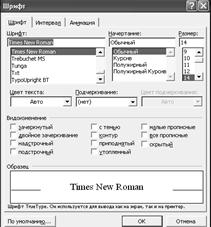
Рис. 14. Диалоговое окно команды Шрифт
Вкладка Шрифт. На вкладке Шрифт можно установить имя шрифта в списке Шрифт. Шрифт можно изменять с помощью поля со списком  , находящегося на панели инструментов «Форматирование».
, находящегося на панели инструментов «Форматирование».
В списке Начертание можно установить необходимое начертание шрифта (курсив; обычное; полужирное; полужирный курсив). Начертание можно менять с помощью кнопок на панели инструментов «Форматирование»:  – полужирное начертание,
– полужирное начертание,  – курсив.
– курсив.
В списке Размер можно установить размер шрифта из предлагаемого списка, либо в поле над списком ввести нужный размер с клавиатуры. Установить размер можно также с помощью поля со списком  на панели инструментов Форматирование. При этом в области Образец отображаются все изменения.
на панели инструментов Форматирование. При этом в области Образец отображаются все изменения.
В списке Цвет можно установить необходимый цвет текста. Цвет текста Авто позволяет задать цвет тексту автоматически. По умолчанию цвет текста – черный. Если изменить цвет текста по умолчанию на синий, то весь текст по умолчанию будет синим. Цвет можно установить с помощью кнопки со списком  на панели инструментов Форматирование. Цвет фона текста можно установить с помощью кнопки со списком
на панели инструментов Форматирование. Цвет фона текста можно установить с помощью кнопки со списком  на панели инструментов Форматирование.
на панели инструментов Форматирование.
|
|
|
|
|
Дата добавления: 2014-10-15; Просмотров: 1202; Нарушение авторских прав?; Мы поможем в написании вашей работы!